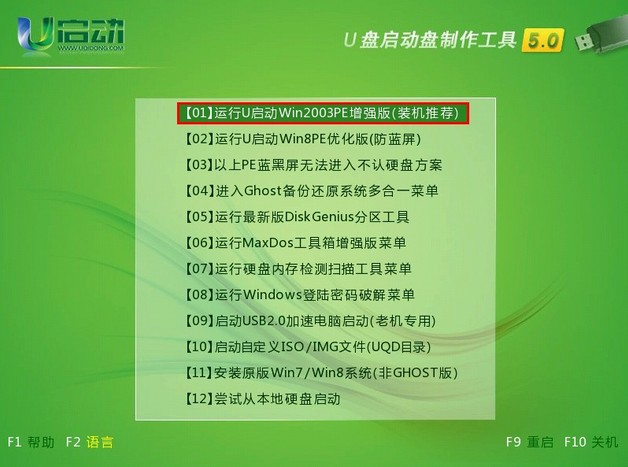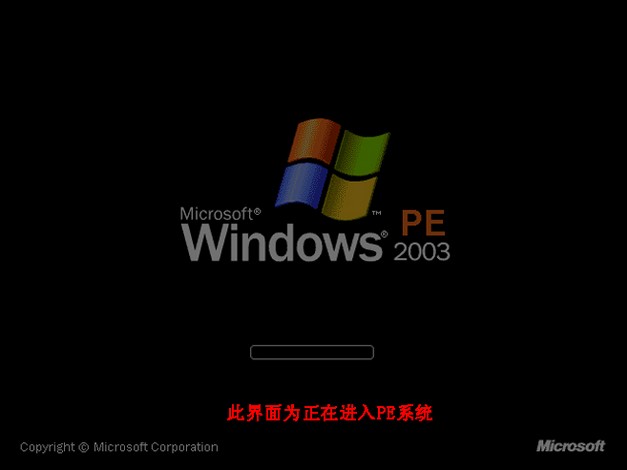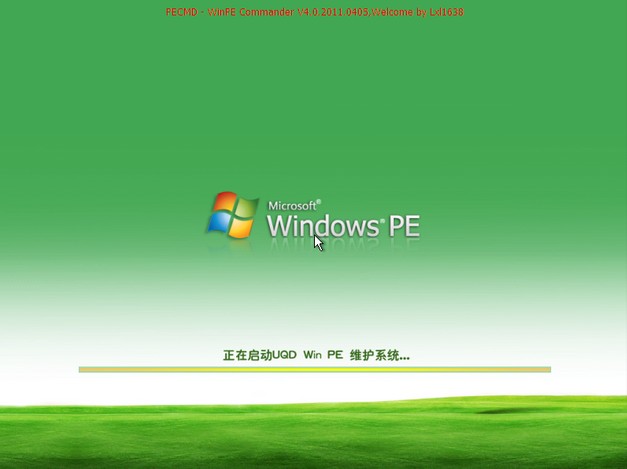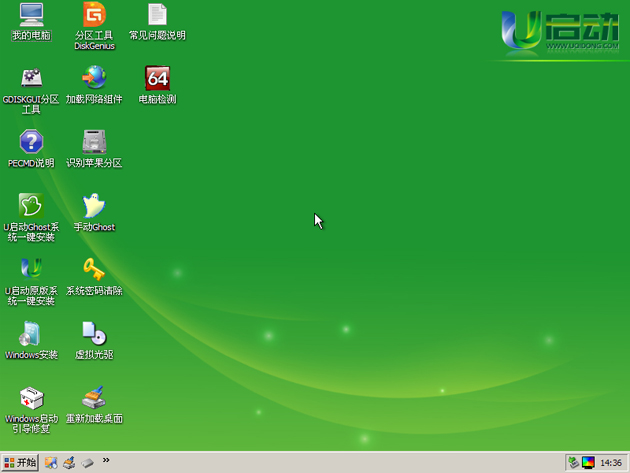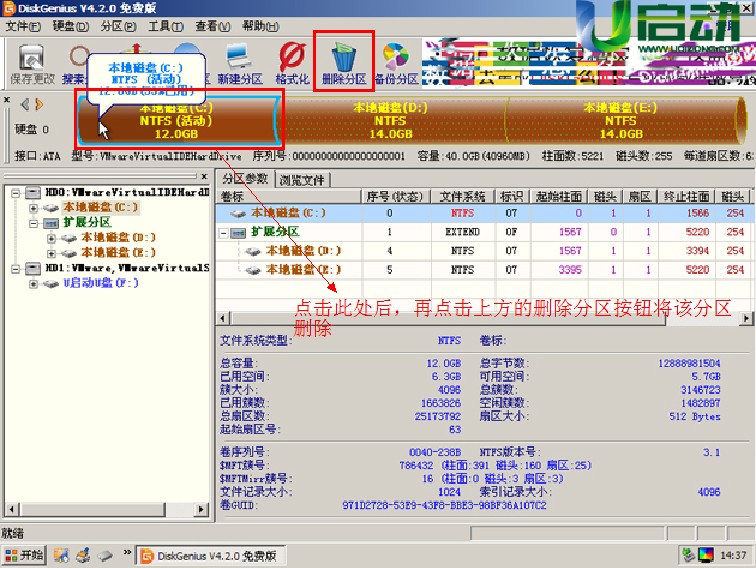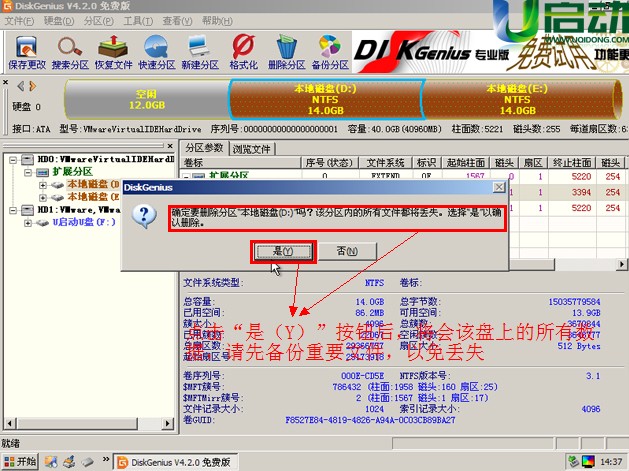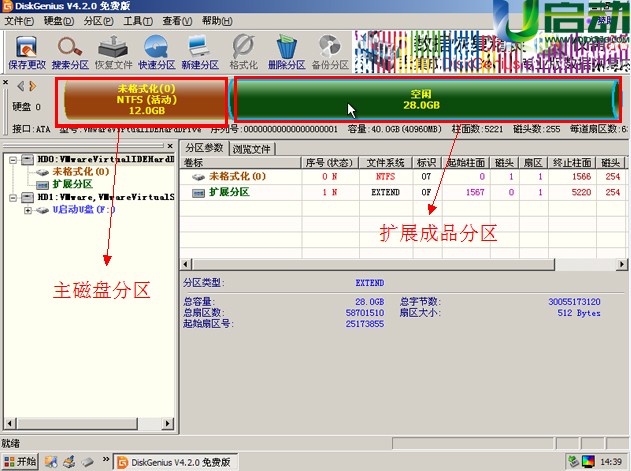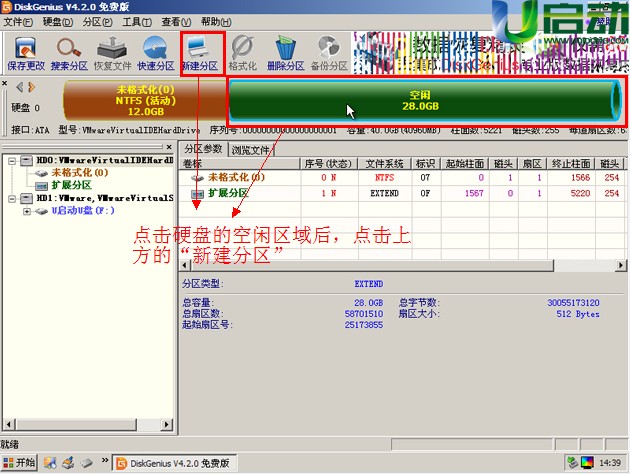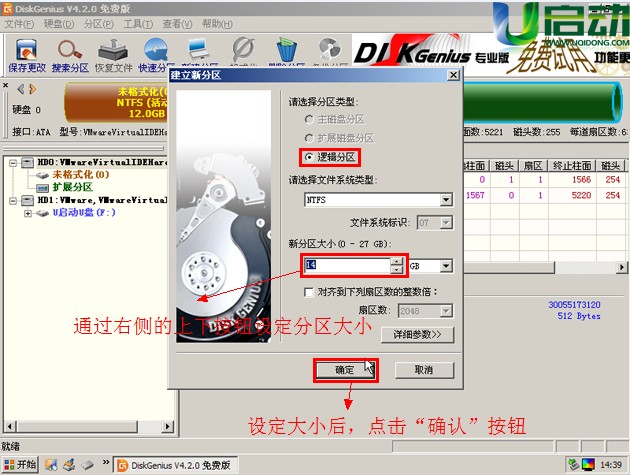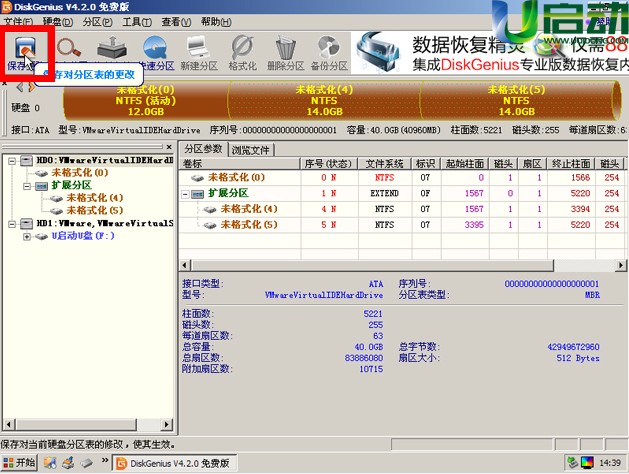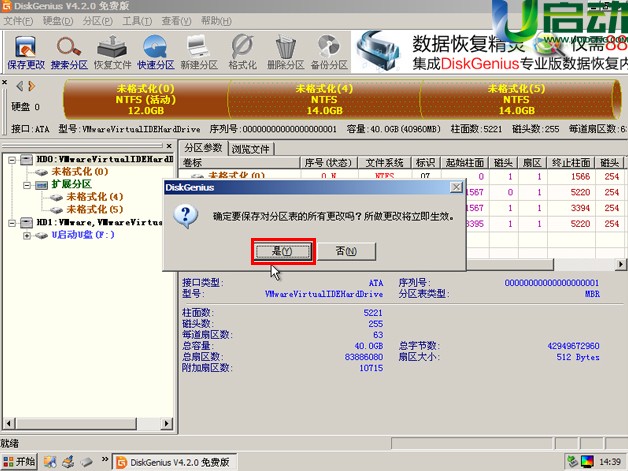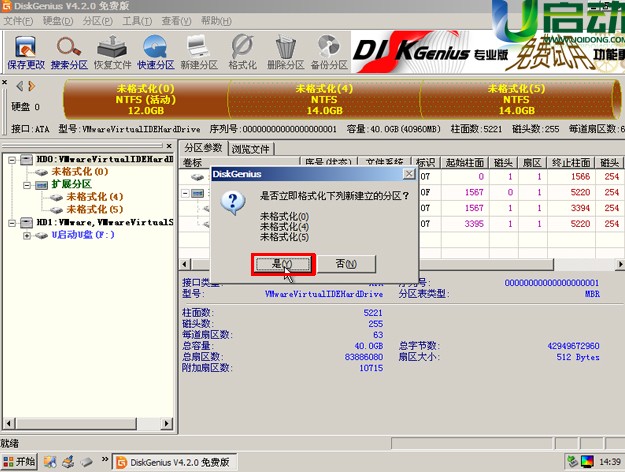如何使用u启动WinPE里面的Disk Genius分区工具对电脑硬盘进行分区?u启动v5.0版制作的u盘启动盘怎样对电脑硬盘进行分区?今天u启动小编手把手教大家如何使用Disk Genius分区工具对电脑硬盘进行分区!
首先我们需要准备一下材料:
①、u启动v5.0正式版软件u盘启动盘制作工具
②、u盘一个,建议U盘容量大小大于1GB!
第一步:利用u启动v5.0制作启动u盘(点击进入查看具体教程)
第二步:接下来我们就可以开始对系统进行重新分区了,在重新分区之前我们要先进入U盘启动,那我们需要重启电脑,然后按快捷键直接进入U盘启动界面!!由于电脑品牌不同,进入u盘启动的快捷键也会有所不同,那么我们就先来了解一下进入u盘启动的快捷键吧!
只要我们知道自己电脑主机是什么品牌就可以按对应的快捷键直接进入u启动u盘启动!下面给大家列举一些其他品牌的主板一键启动u盘的快捷键!
下面为了方便用户,u启动小编特意列表出各种品牌电脑的一键启动u盘启动的快捷热键:(提供大家参考)
操作前提:必须先将已经用U启动制作好启动盘的U盘插入电脑主机USB接口,然后重启电脑。
下面是各种品牌的一键启动u启动热键一览表,根据不同的电脑品牌,选择对应的按键,直接进入u启动主菜单。
【组装电脑主板】
主板品牌 启动按键
华硕主板 F8
技嘉主板 F12
微星主板 F11
映泰主板 F9
梅捷主板 ESC或F12
七彩虹主板 ESC或F11
华擎主板 F11
斯巴达卡主板 ESC
昂达主板 F11
双敏主板 ESC
翔升主板 F10
精英主板 ESC或F11
冠盟主板 F11或F12
富士康主板 ESC或F12
顶星主板 F11或F12
铭瑄主板 ESC
盈通主板 F8或F11
捷波主板 ESC
Intel主板 F12
杰微主板 ESC或F8
致铭主板 F12
磐英主板 ESC
磐正主板 ESC
冠铭主板 F9
军工主板 F11
==============================================
【品牌笔记本电脑】
笔记本品牌 启动按键
联想笔记本 F12
宏基笔记本 F12
华硕笔记本 ESC
惠普笔记本 F9
联想Thinkpad F12
戴尔笔记本 F12
神舟笔记本 F12
东芝笔记本 F12
三星笔记本 F12
IBM笔记本 F12
富士通笔记本 F12
海尔笔记本 F12
方正笔记本 F12
清华同方笔记本 F12
微星笔记本 F11
明基笔记本 F9
技嘉笔记本 F12
Gateway笔记本 F12
eMachines笔记本 F12
索尼笔记本 ESC
苹果笔记本 开机长按“option”键
==============================================
【品牌台式电脑】
台式电脑品牌 启动按键
联想台式电脑 F12
惠普台式电脑 F12
宏基台式电脑 F12
戴尔台式电脑 ESC
神舟台式电脑 F12
华硕台式电脑 F8
方正台式电脑 F12
清华同方台式电脑 F12
海尔台式电脑 F12
明基台式电脑 F8
第三步:了解了如何进入u盘启动后,现在我们就可以利用U盘进行PE系统对电脑进行从新分区了。(温馨提示:电脑进行重新分区将会上次电脑上原有的所有数据,若有重要文件请将其拷贝到其他电脑、u盘、或者移动硬盘上进行备份)
当我们利用按快捷键选择您的U盘启动进入到U启动主菜单后,按上下方向键选择到 “【01】 运行U启动Win2003PE增强版(推荐)”,然后按下 “回车键”,将进入U启动Win2003PE系统。
如下图所示:
下图为进入U启动V5.0 Win2003PE的界面:
进入PE系统后,我们可以手动双击 “分区工具Disk Genius”运行即可! 如下图:
运行分区工具后, 操作如下图所示:
在跳出的窗口点击 “是(Y)”按钮。
接下来我们就要将原有的另一个分区删除, 具体操作如下图所示:
在跳出的窗口点击 “是(Y)”按钮。
用同样的方法删除电脑上的其他分区,将所有的分区删除以后将会得到一个 空闲的硬盘, 如下图所示:
到此我们就将电脑上的所有分区都删除了,下面我们就要开始对电脑硬盘进行重新分区了:
点击硬盘的空闲区域后,点击上方的 “新建分区”,如下图所示:
在出现的对话框中,设定分区的大小后,单击“确定”按钮, 如下图所示:(此步骤所设定的分区为“主磁盘分区”即我们平时所说的C盘、系统盘,建议大家划分的大小为30GB-50GB之间,由于u小编在编写教程是所用到的电脑硬盘较小,所以设定的也会适当的小一些,大家可依据自己电脑的实际情况来设定“主磁盘”的大小)
当您看到 如下图所示的画面时,说明您的主磁盘分区就已经分好了。
下面我们就要开始对扩展磁盘进行分区了,方法 如下图所示:(一般情况下,请我们会将扩展磁盘分成三个区,得到的就是我们平时电脑上所使用的的D、E、F盘,u小仔编写教程时所用电脑的硬盘容量较小,所以在此就只分两个区。若是您想分跟多的区,按照以下的方法重复分几次就好了)
完成上图所示的操作后,在跳出的窗口中设定分区的大小,点击 “确定”按钮, 如下图所示:
将扩展磁盘分区完毕之后,点击上方的 “保存更改”按钮。 如下图所示:
点击了“保存更改”后,在出现的对话框中单击 “是(Y)”按钮, 如下图所示:
在接下来出现的窗口中点击 “是(Y)”按钮, 如下图所示:
当出现 以下的画面时,我们只需要内心的等待其完成就可以了。
利用Disk Genius分区工具给电脑硬盘进行分区详细图文教程相关推荐
- 如何使用电脑分区工具给电脑硬盘分区?
对于给电脑硬盘分区,一般分为两种情况 ,一是硬盘上没有分区,需要创建新的分区:二是硬盘上已有分区,且已经存入了数据,但是磁盘各个分区的大小不是很合理,需要在保留数据的情况下给电脑硬盘重新分区.比如一些 ...
- 系统安装教程:Windows7硬盘安装方法详细图文教程及使用工具下载
下载好一个Windows7原版之后,也需有些人会为无光驱而感到烦恼,今天我就教大家怎么在硬盘安装微软新一代操作系统--Windows7 首先要将Windows7的安装文件放在某个盘的根目录 然后运行n ...
- 老牌激活工具– Microsoft Toolkit 2.4.3 + 详细图文教程【转】
老牌激活工具-- Microsoft Toolkit 2.4.3 + 详细图文教程 windows Toolkit是一个一键激活MS Office 2010的工具.原理就是利用KMS来激活,不是新的激 ...
- 金士顿u盘分区工具_使用U盘工具给电脑硬盘快速分区教程
导读:什么是硬盘分区?怎样使用u盘给硬盘分区?如何使用u深度u盘启动盘制作工具制作好的u盘启动盘给全新的硬盘分区?通过以下所介绍的u盘为硬盘分区的教程,教您使用u深度启动u盘怎么给硬盘分区,让您体验到 ...
- 华硕电脑硬盘误格式化恢复图文教程
电脑硬盘误格式化,大部分电脑用户都会,但误格式化恢复就很少人会了,所以小编今天带来了硬盘误格式化的恢复教程,首先我们要知道电脑硬盘误格式化需要借助数据恢复软件就能恢复,其次就是误格式化之后绝对不能再往 ...
- 软件对硬盘性能测试,硬盘性能检测详细图文教程
电脑硬盘是存储电脑数据的媒介,现在大部分网友都不重视对硬盘性能的保护,到硬盘出现问题才追悔莫及.今天小编来教大家一种检测硬盘性能的方法,这样大家就能清楚了解自己电脑硬盘性能的好坏了,大家一起来看看吧. ...
- 计算机bios设置翻译,电脑bios 中文翻译 详细图文教程
很多用户不知道BIOS时什么意思,打开时里面全是英语对于英语不懂得人往往不知道怎么操作,今天我就把BIOS翻译了一遍.很多用户不知道BIOS时什么意思,打开时里面全是英语对于英语不懂得人往往不知道怎么 ...
- 计算机win10分区软件,如何利用Win10系统DiskPart工具进行GPT硬盘分区
在分区之前我们应该首先了解一下,硬盘分区有两种,一种是MBR分区,另一种是GPT分区! MBR的意思是"主引导记录",它有自己的启动器,也就是启动代码,一旦启动代码被破坏,系统就没 ...
- 磁盘管理器/磁盘管理工具给电脑硬盘分区
关于给电脑硬盘分区的方法,大家都知道,一般情况下,可以借助Windows自带的磁盘管理器来完成.但特殊情况下,比如磁盘上已存有不少数据,需要在保留数据的情况下对硬盘重新分区,重新调整分区的大小,那么使 ...
最新文章
- 非二叉树 UVA297 四分树 Quadtrees
- Kong APIGW — Overview
- 未加载 ntdll.pdb的可能错误原因
- 三维空间长度温度数量_风电叶片模具水循环温度控制机及其智能化控制解析
- 算法 - 排序算法 (算法学习)(冒泡、选择、插入、希尔、快排、归并)
- Gentle中的数据表实体类相关自定义属性的设置和获得
- Hadoop 序列化
- 为什么C# md5 32位加密算法,密码明文会出现31位
- 神将三国账号服务器上限,神将三国角色上限怎么办 等级和统御上限怎么算
- Vue学习笔记之Vue学习前的准备工作
- python爬虫之数据提取、正则表达式、xml、XPath、etree、CSS选择器 BeautifulSoup4
- viper4Android md风格,ViPER4Android音效驱动
- 阿里云 Aliplayer高级功能介绍(三):多字幕 1
- java销毁servlet_servlet一般什么时候销毁
- windows 下搭建邮件服务器
- 【汇正财经】什么是板块轮动?有什么规律?
- 剑指Offer——求1+2+3+...+n
- 移动端查看预览图片放大缩小
- ABP Module-Zero ASP.NET Boilerplate新手问题
- workflow 的审批流程的业务实现一
热门文章
- 开机白屏解决方案(无硬件问题)
- pr显示计算机内存不足,英特尔解答:电脑扩展了内存,但还总是提示内存不足?...
- 鸿蒙系统手机开机,华为鸿蒙手机开机界面曝光!谷歌安卓被正式取代:打响全球OS争夺战...
- 爱快docker 安装wordpress 6.1.1教程
- 机器学习笔记(6.1)
- C++综合练习——键盘坏了
- 开票软件开具电子发票接口:节点SLSM_3的值不正确
- HTTP:状态码304
- 从0到1:使用Caliburn.Micro(WPF和MVVM)开发简单的计算器
- 学习笔记-TP5框架学习笔记(杂项)